

A kimeneti profilok határozzák meg, hogy a rendszer hogyan nyomtassa ki a színeket. A PRISMAsync a médiacsaládokat használja annak megadására, hogy a színek előállítására egy hordozónál melyik kimeneti profil legyen érvényes.
Ha az alapértelmezett kimeneti profilok egy adott hordozónál nem felelnek meg az ön színekkel kapcsolatos elvárásainak, új kimeneti profilokat készíthet. A profil pontossági tesztje segíthet eldönteni, hogy szükséges-e létrehoznia új kimeneti profilokat az adott hordozóhoz.
Az új kimeneti profilok létrehozása történhet a médiacsalád-kalibrálás közben is. A beépített színprofilkészítő minden egyes féltónushoz egy kimeneti profilt és kalibrációs görbét hoz létre és telepít. Az eljárás részeként le kell mérni az adott hordozóra nyomtatott kalibrációs ábrákat.
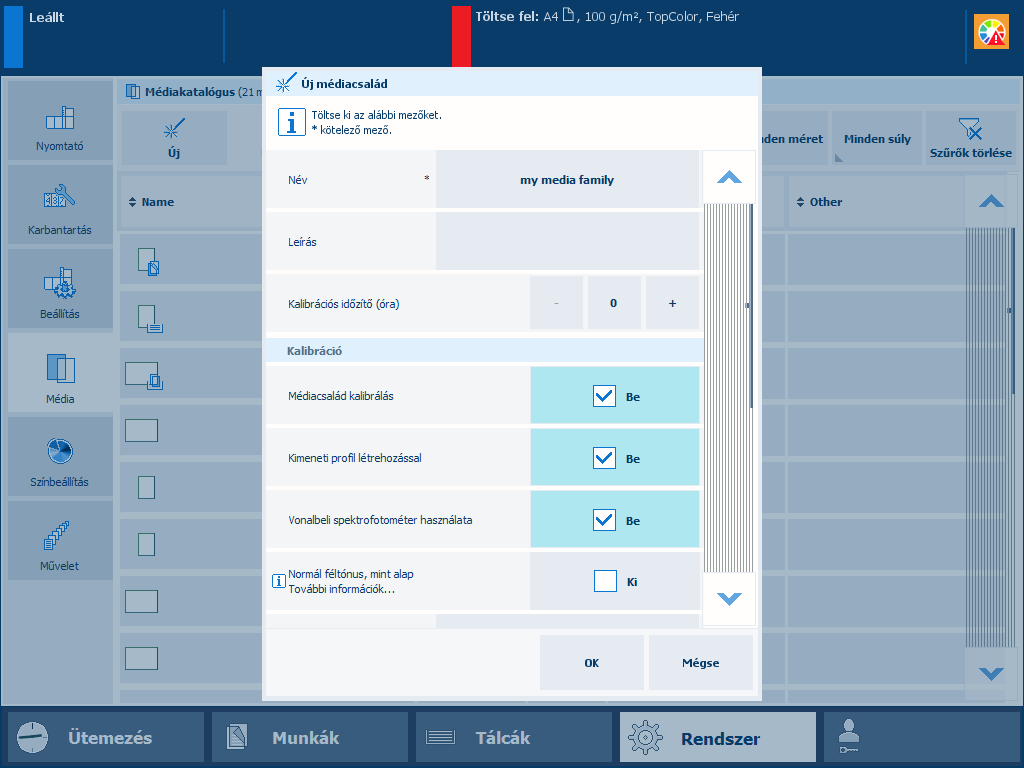 A médiacsalád-kalibrációs beállítások és a kimeneti profil létrehozásának jelzése
A médiacsalád-kalibrációs beállítások és a kimeneti profil létrehozásának jelzéseKalibrálja a nyomtatót.
Az eljárás folytatása előtt mindig el kell végeznie egy nyomtatókalibrálást.
Végezzen el egy árnyékoláskorrekciót.
Érintse meg az gombot.
Töltse ki az általános hordozójellemzőket.
Az optimális nyomtatási minőség eléréséhez meg kell adni a következő médiajellemzők megfelelő értékeit:
Méret
Súly
Felület típusa
Válassza a [Új médiacsalád létrehozása] opciót.
Érintse meg az [OK] gombot.
Válassza a [Médiacsalád kalibrálás] opciót.
Válassza a [Kimeneti profil létrehozással] opciót.
Megfelelő esetben válassza a(z) [Vonalbeli spektrofotométer használata] lehetőséget.
Az online spektrofotométert a következő médiaméretekkel használhatja: A3/11 hüv. x 17 hüv., SRA3, 305 mm x 457 mm (12 hüv. x 18 hüv.) és 330 mm x 483 mm (13 hüv. x 19 hüv.).
A hordozócsalád kalibrálásának lerövidítéséhez válassza a [Normál féltónus, mint alap] lehetőséget.
Ha szükséges, válassza ki a képbeállítást.
Töltsön be legalább 12 lapot abból a hordozóból, amelyhez a hordozócsaládot létre kívánja hozni.
Érintse meg az [OK] gombot.
Kövesse a kezelőpanelen megjelenő utasításokat.
A kimeneti profilok létrehozása után a visszajelző ablakban megjelennek az elvégzett eljárás eredményei.
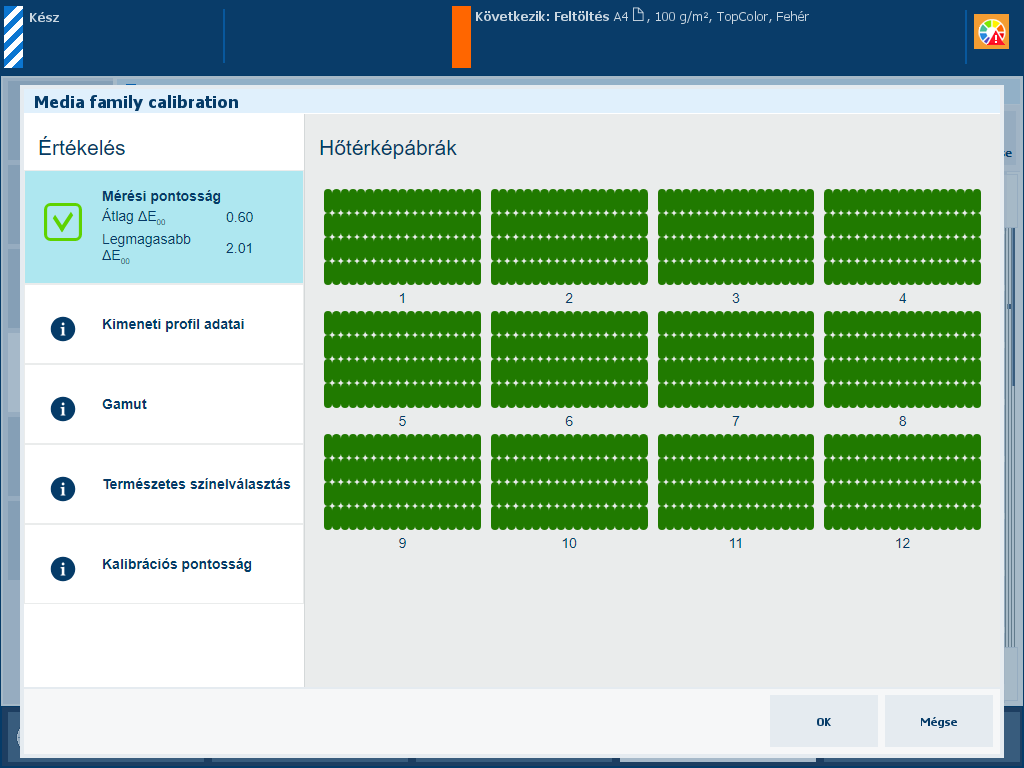 Profillétrehozási eljárás visszajelző ablaka
Profillétrehozási eljárás visszajelző ablakaHa zöld pipa ikon látható, az új kalibrációs görbék mentéséhez érintse meg az [OK] gombot.
Ha piros kereszt ikon látható, az eredmény értékeléséhez használja az alábbi táblázatot. Ezután az új kalibrációs görbék mentéséhez kattintson az [OK] gombra, illetve az eredmények elvetéséhez kattintson a [Mégse] gombra.
|
Visszajelzési képernyő |
Megjegyzések |
|---|---|
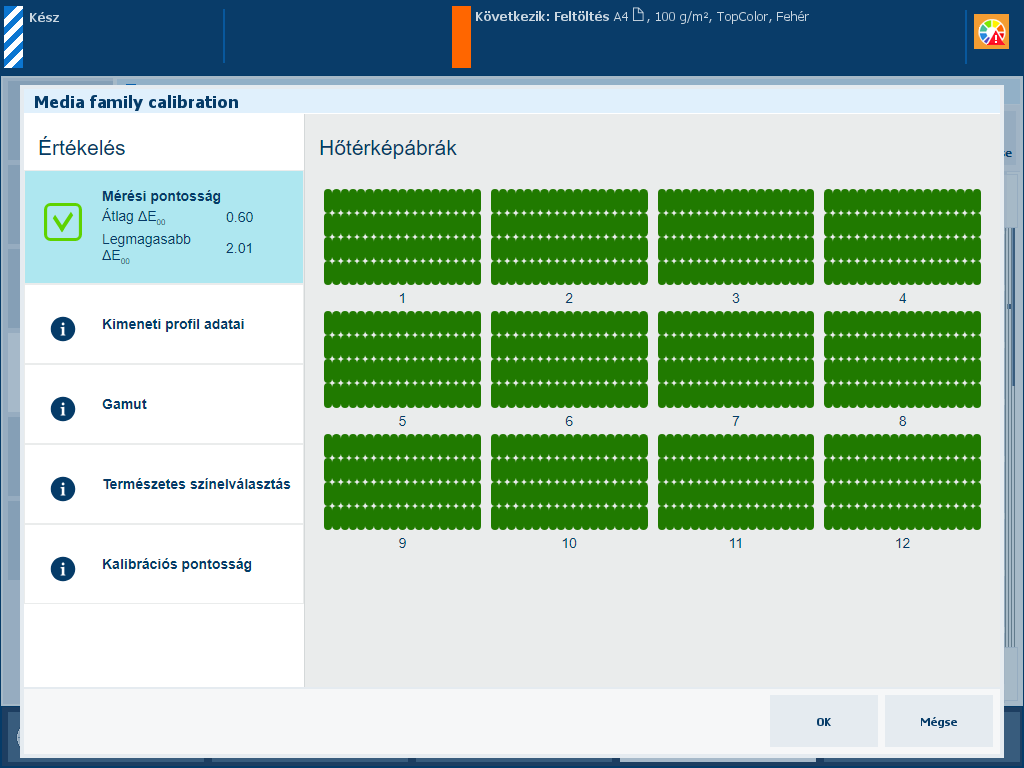
|
Leírás A [Mérési pontosság] információk ΔE értékei a foltok nyomtatásának és mérésének pontosságát jelzik. A kezelőpanel hőtérképet jelenít meg, amelynek foltjai a nyomtatott ábrának megfelelően helyezkednek el. |
|
Értékelés
|
|
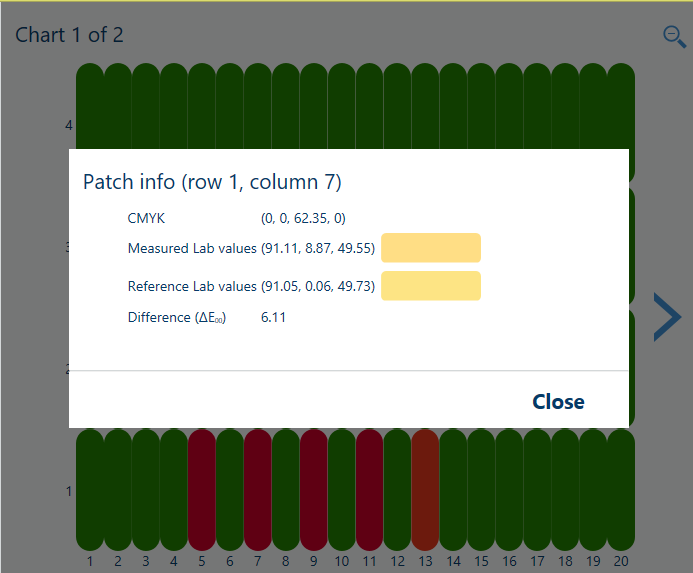
|
Lehetőségek a színminőség javítására
|
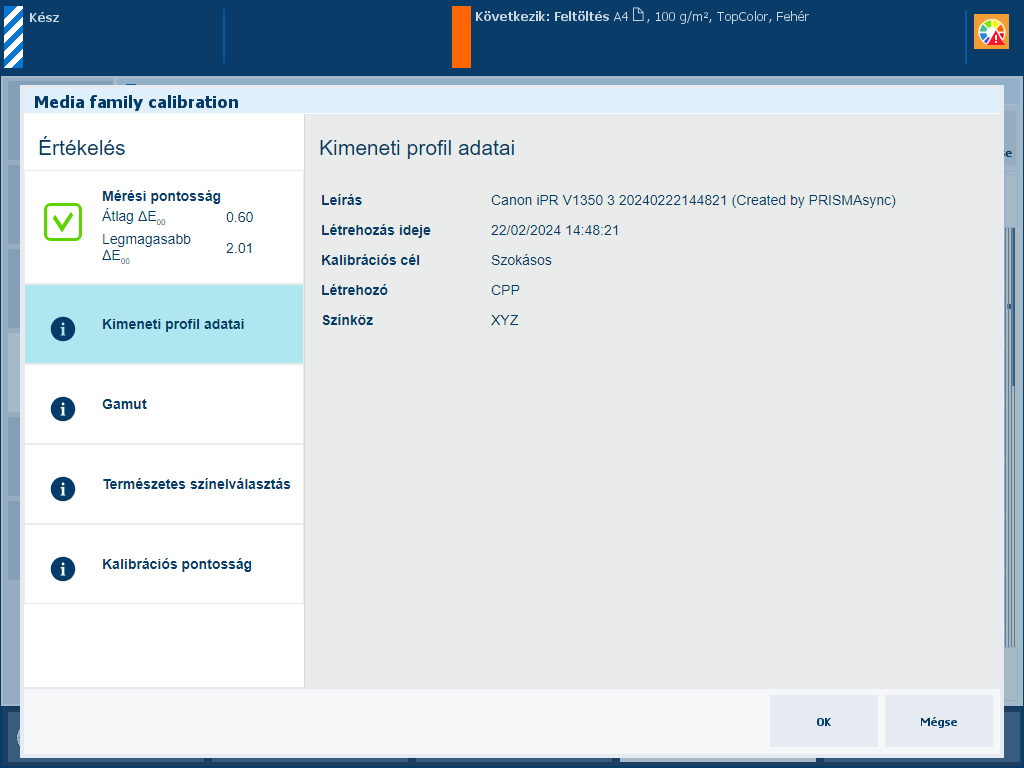
|
Leírás A [Kimeneti profil adatai] információ a következő jellemzőket jeleníti meg a kimeneti profilról: leírás, létrehozás ideje, kalibrációs cél, létrehozó, színtér. |
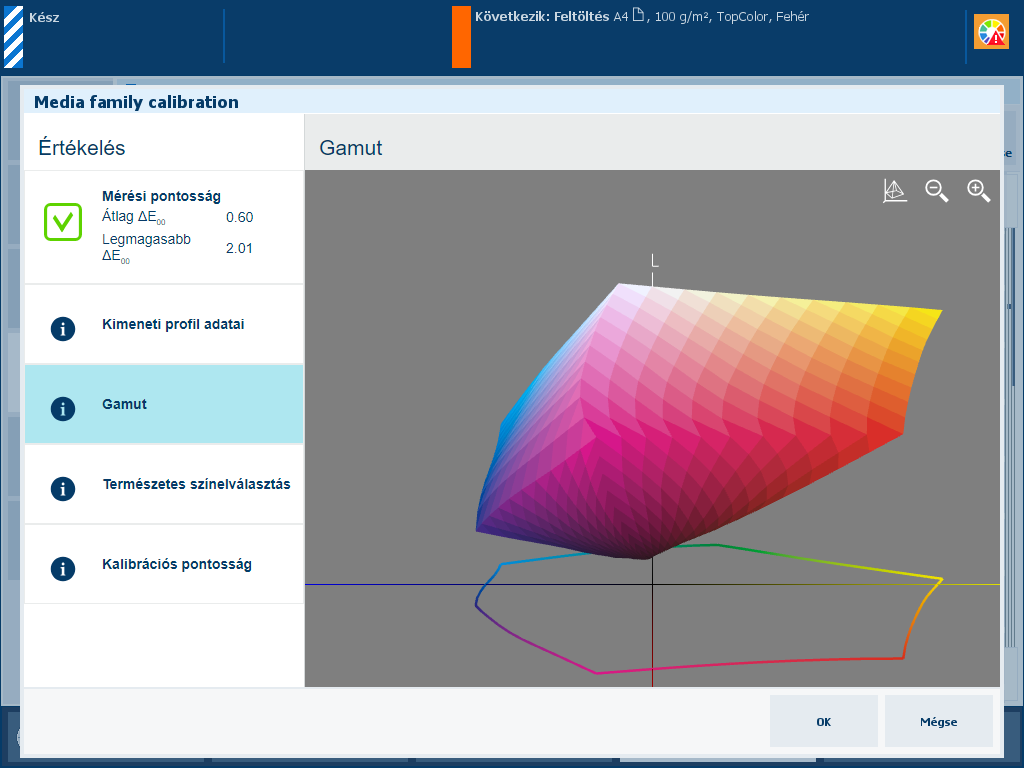
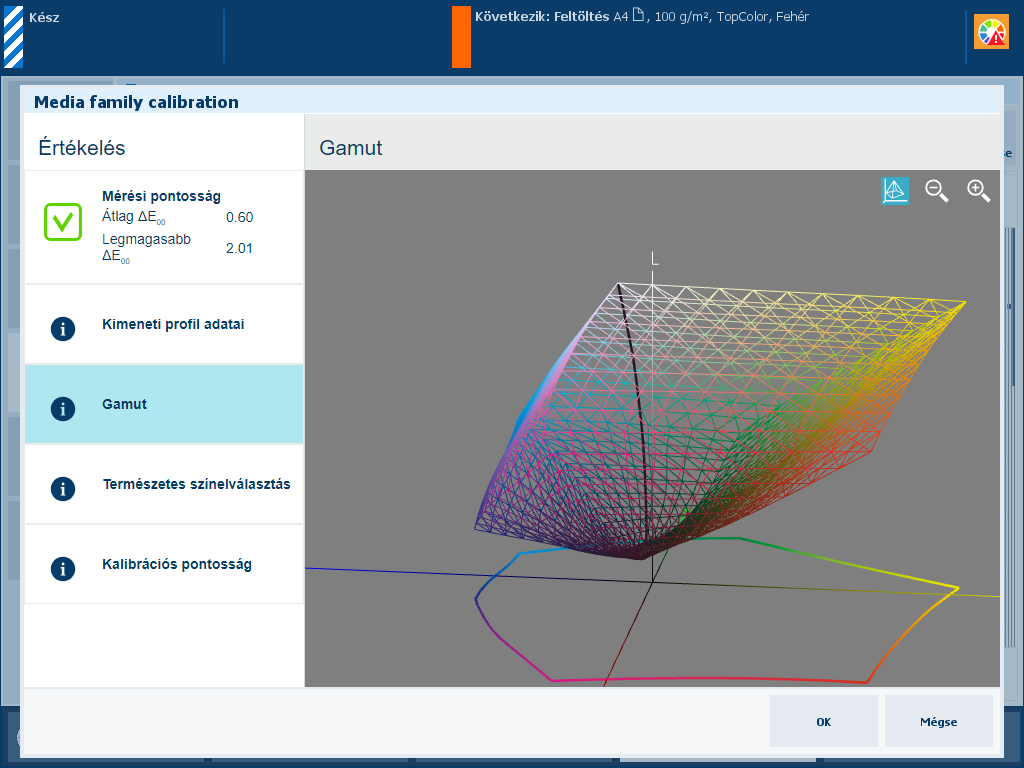
|
Leírás A [Gamut] információ a kimeneti profil minőségét jelzi. Ez annak a színskálának a képi megjelenítése, amelyet a nyomtató a létrehozott kimeneti profillal az alkalmazott hordozón elő tud állítani. Érintse meg a drótváz ikont
|
|
Értékelés
|
|
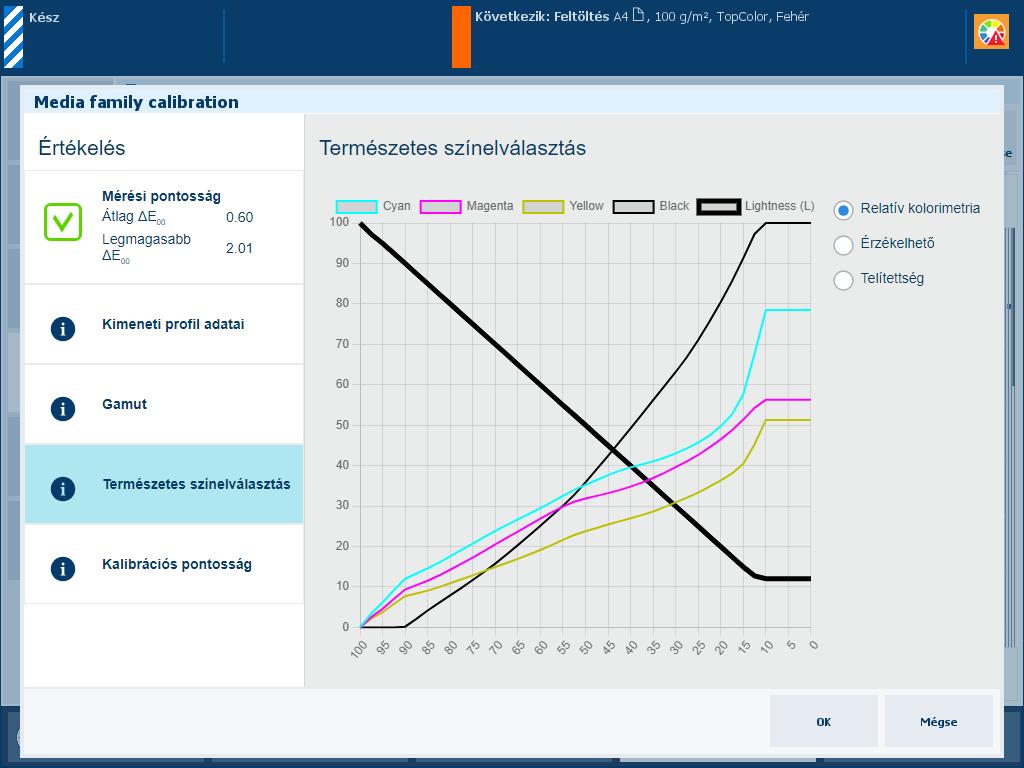
|
Leírás A ábra vastag fekete vonala a[Természetes színelválasztás] szürke értékek külön ciánkék, bíbor, sárga és fekete (CMYK) színekkel történő előállításának módját mutatja. Vegye figyelembe, hogy a világosság legsötétebb értéke a bal oldalon, a legvilágosabb értéke a jobb oldalon található. |
|
Magyarázat a [Relatív kolorimetria] kiválasztásához A leképezési mód [Relatív kolorimetria] valós színeket állít elő, például próbákhoz és direkt színekhez.
|
|
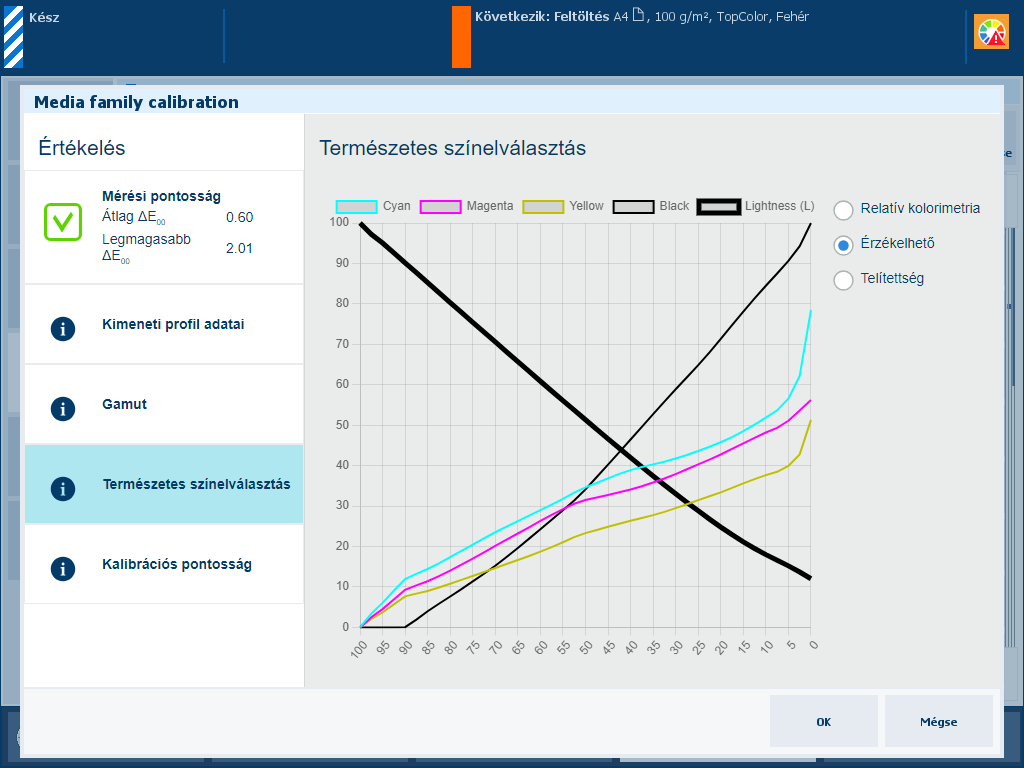
|
Magyarázat a [Érzékelhető] kiválasztásához A leképezési mód [Érzékelhető] kontrasztokat állít elő a sötétszürke területeken, például fényképek esetén.
|
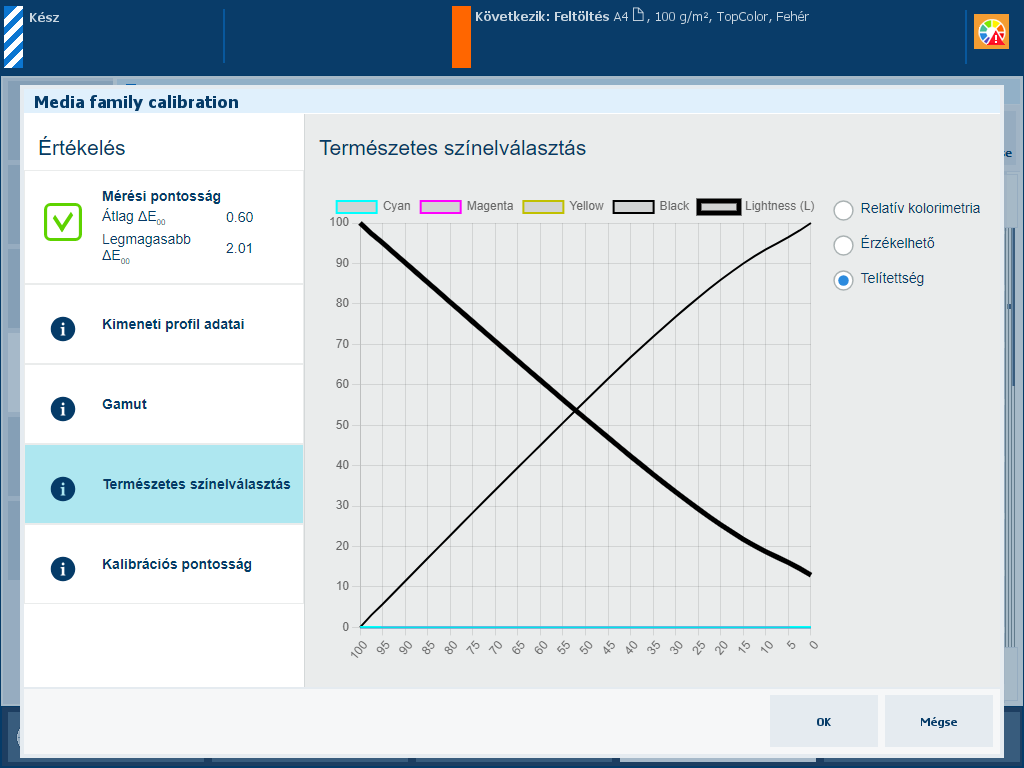
|
Magyarázat a [Telítettség] kiválasztásához A leképezési mód [Telítettség] telített színeket állít elő, például üzleti grafikákhoz.
|
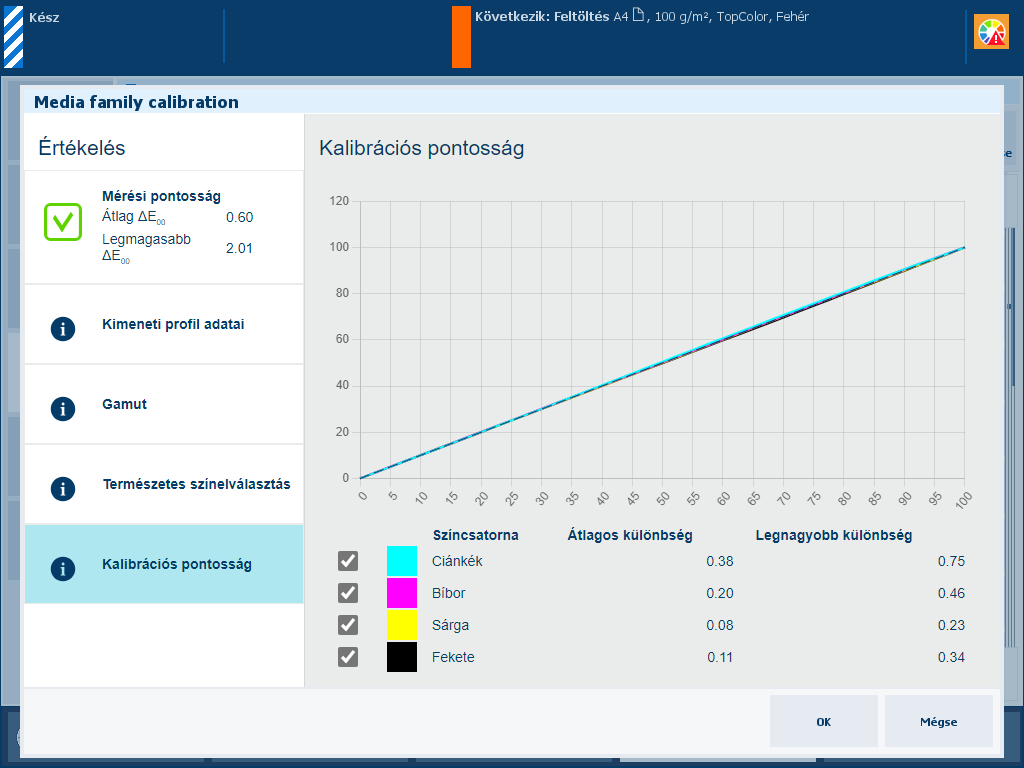
|
Leírás A(z) [Kalibrációs pontosság] információ százalékértékei azt jelzik, hogy mennyire jól illeszkedik egymáshoz a kalibrálási eljárás és a kimeneti profil. Az ábra színcsatornánként jeleníti meg, hogy a mért értékek mennyire közelítik meg a célértékeket. |